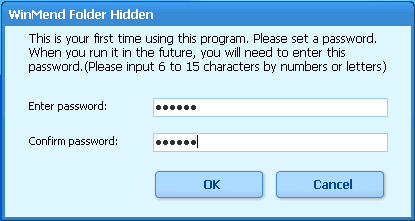Программа WinMend Folder Hidden предназначена для скрытия папок и файлов на компьютере пользователя. Если ваш компьютер используют несколько пользователей, то иногда бывает, что иногда исчезают некоторые данные. Эти данные могут быть случайно удалены другими пользователями вашего компьютера.
Неприятно, но что теперь поделаешь… Что делать, если по ошибке случайно были удалены по-настоящему важные данные?
Восстановить удаленные с компьютера файлы с помощью специального программного обеспечения не всегда возможно, а сделать это в специализированной фирме будет стоить очень дорого. Стандартными средствами Windows можно скрыть папку, но в этом случае ее легко может открыть любой другой пользователь. Размещенная там конфиденциальная информация будет доступна другому лицу.
Чтобы предотвратить потерю важных данных нужно воспользоваться программой для сокрытия файлов и папок. Воспользовавшись такой программой можно скрыть файлы и папки от постороннего внимания, предотвратив их удаление или просто скрыв какую-нибудь конфиденциальную информацию.
Об одной из таких программ, которые делают папки скрытыми, я сейчас хочу вам рассказать. Это бесплатная программа WinMend Folder Hidden.
Программу WinMend Folder Hidden можно скачать с официального сайта.
WinMend Folder Hidden скачать
Установка программы стандартная и она происходит на английском языке. После завершения установки, запустите программу на своем компьютере.
Создание пароля в WinMend Folder Hidden
При первом запуске программа WinMend Folder Hidden предлагает создать пароль для доступа к программе. Это делается для того, чтобы другой пользователь, работая за вашим компьютером, не зная пароль для доступа к программе WinMend Folder Hidden, не имел возможности открыть программу и изменить ее настройки. Пароль доступа должен состоять от 6 до 15 символов.
Внимание! Вы должны создать такой пароль, чтобы вы могли его запомнить и не забыть, иначе вы не сможете открыть программу и получить доступ к своим скрытым файлам и папкам. Пароль может состоять из выражения, клички, слова, которое вы не можете забыть. Такое выражение на русском языке, можно записать в регистре английского языка. Если вы забудете пароль, то уже не сможете открыть доступ к своим скрытым данным.
После ввода пароля и его подтверждения нужно нажать на кнопку «ОК».
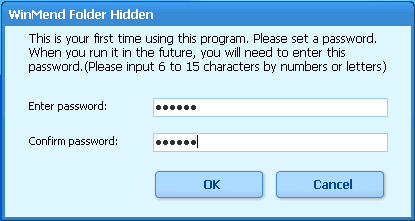
Далее происходит открытие главного окна программы WinMend Folder Hidden.
Русификация WinMend Folder Hidden
Для переключения на русский язык интерфейса, в нижнем правом углу окна программы, нужно будет нажать на кнопку «English». После этого появляется окно «Select Language» для выбора языка интерфейса программы. Выбираете русский язык — «Russian», а после этого нажимаете на кнопку «ОК».
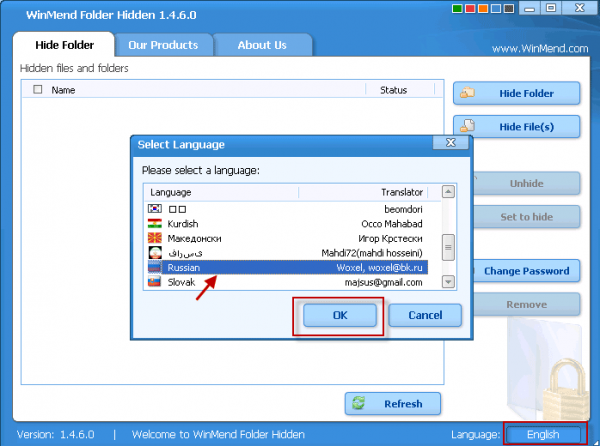
Теперь окна программы WinMend Folder Hidden будут работать на русском языке.
Как сделать скрытую папку
Для того, чтобы скрыть папку нужно нажать на кнопку «Скрыть папку», а в открывшемся окне выбрать папку, которую вам необходимо скрыть.
На приведенном примере выбрана «Новая папка», после выбора папки нужно нажать на кнопку «ОК».
Папку можно скрыть и более легким способом, для этого ее нужно просто перетащить, удерживая нажатой кнопку мыши, в окно программы. Перемещенные таким образом файлы и папки сразу станут скрытыми.
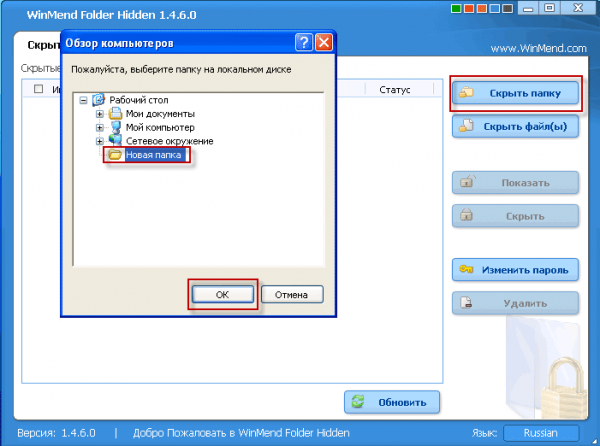
В окне программы WinMend Folder Hidden видно название и место расположения скрытой с помощью программы папки и ее статус.
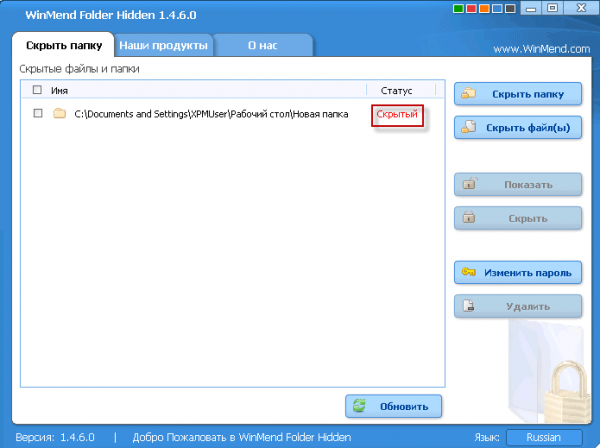
Точно таким же образом можно скрывать файлы. Для этого нужно нажать на кнопку «Скрыть файл(ы)», а затем выбрать файлы, которые необходимо скрыть.
Также это можно сделать более простым способом: просто перетащить файлы, которые нужно скрыть в окно программы. На примере я перетащил в окно программы «Текстовый документ».
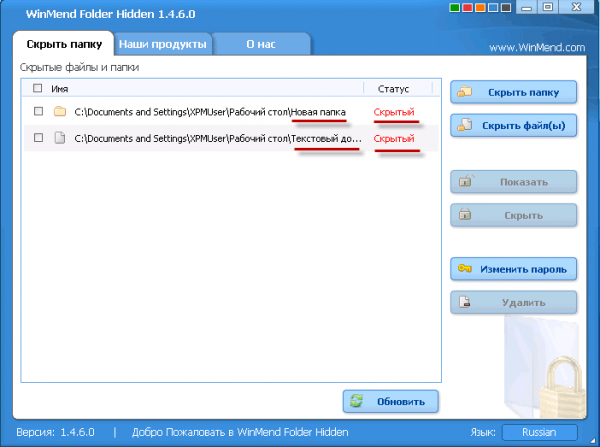
После того, как вы провели сокрытие всех нужных файлов, можно будет закрыть окно программы WinMend Folder Hidden, а в окне предупреждения нажать на кнопку «ОК». Скрытые папки и файлы стали невидимыми в местах своего расположения, потому что программа делает папки скрытыми.
Как показать скрытые папки
Для открытия скрытых папок и файлов необходимо опять запустить программу WinMend Folder Hidden. Сделать это можно с ярлыка программы на «Рабочем столе» или из меню «Пуск» => «Все программы» => «WinMend» => «Folder Hidden» => «Folder Hidden».
Для запуска программы WinMend Folder Hidden необходимо будет ввести придуманный вами ранее пароль. После ввода пароля нажимаете на кнопку «ОК».
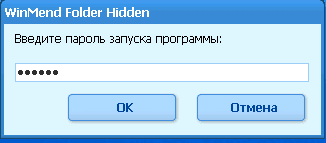
После этого открывается окно программы WinMend Folder Hidden.
Для того, чтобы скрытые папки и файлы вновь сделать открытыми, нужно отметить флажками нужные данные, а после этого нажать на кнопку «Показать».
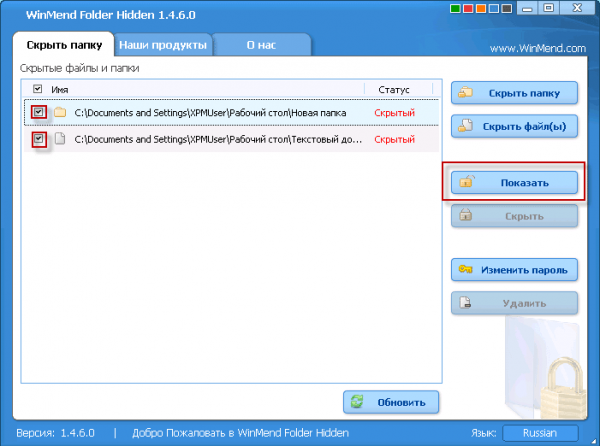
Другим способом скрытые данные открываются из контекстного меню. На отмеченную флажком запись о скрытой папке нужно будет нажать правой кнопкой мыши и выбрать пункт: «View Path» или «Показать». Если вы нажмете на пункт «Показать», то папка сразу станет сразу видимой. А при нажатии на пункт «View Path» папка отобразится в окне Проводника.
Вам также может быть интересно:
- Wise Folder Hider — программа для скрытия папок и файлов на компьютере
- Anvide Seal Folder — скрываем папки
У меня второй способ открытия срабатывал не всегда с первого раза, проще будет просто отмечать нужные данные и нажимать на соответствующую кнопку.
После этих действий ранее скрытые файлы и папку снова будут видимыми.
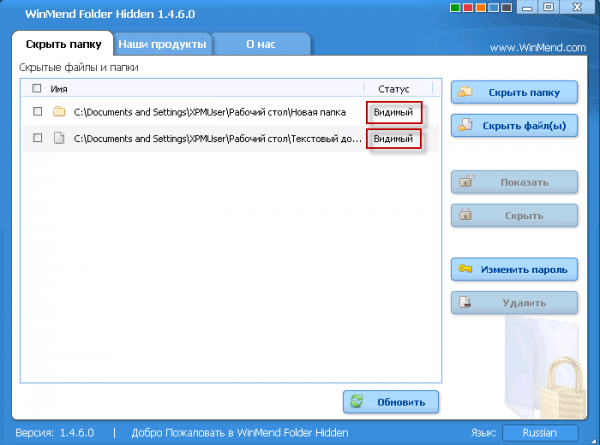
Как удалить папку из программы
Для удаления из программы ранее скрытых папок и файлов, сначала эти скрытые папки и файлы нужно будет сделать видимыми. После этого вам нужно будет отметить флажками данные, которые вы хотите удалить из программы, и затем нажать на кнопку «Удалить».
После этого эти данные будут удалены из окна программы, и вы можете выйти из программы или добавить новые данные для их последующего сокрытия.
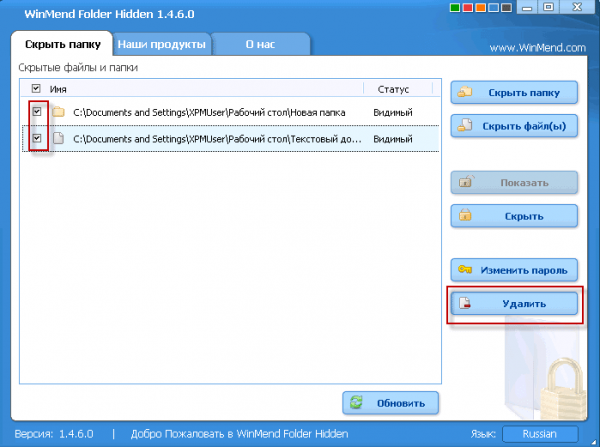
В окне запущенной программы WinMend Folder Hidden вы можете изменить пароль для входа в программу и изменить цвет рамки окна программы (имеется 5 цветов).
Обращаю ваше внимание, что скрывать можно любые папки, кроме системных папок.
Внимание! Если вы будете удалять программу WinMend Folder Hidden со своего компьютера, то перед удалением обязательно удалите из программы находящиеся в ней скрытые данные. Если вы этого не сделаете, то тогда не сможете открыть скрытые папки и файлы.
Папки скрытые этой программой могут быть открыты, если загрузиться не с операционной системы Windows, а с LiveCD, на котором был записан образ одной из версий операционной системы Linux. После запуска файлового менеджера и активации в нем показа скрытых папок, будет видна папка «Winmend-Folder-Hidden», в которой будут находиться скрытые папки и «ini-файл», в котором можно посмотреть пароль доступа к программе WinMend Folder Hidden, открыв этот файл с помощью текстового редактора.
Выводы статьи
С помощью бесплатной программы WinMend Folder Hidden можно делать папки и файлы скрытыми на вашем компьютере и на различных переносных носителях информации (USB флешки, карты памяти, внешние жесткие диски). Скрытые программой данные не будут видны и на другом компьютере, если они были скрыты, например, на флешке, при подключении ее к другому компьютеру.